一、华为的路由器手机怎么设置
手机浏览器,以电脑模式登录路由器管理页面,与电脑上设置一模一样
将路由器恢复出厂设置后,配置步骤
接线:
【一】路由器WAN口,接现在宽带猫的网线
【二】路由器LAN口,接电脑、电视机、机顶盒
设置:
【一】没有猫,或者猫带路由器,新路由器要设置成“动态IP”
【二】猫如果不带路由器,新路由器要设置成“PPPOE拨号”,用办理宽带时给的帐号和密码,注意区分“大小写字母”(电脑不能再拨号,可以直接上网了)
【三】电脑网络连接设置为“自动获得IP地址、自动获得DNS服务器地址”
二、华为路由器怎么用手机设置
手机上下载华为智慧生活app,打开智慧生活app,注册并登录华为账号,具体注册登录过程不再叙述,与其它app都是一样的。
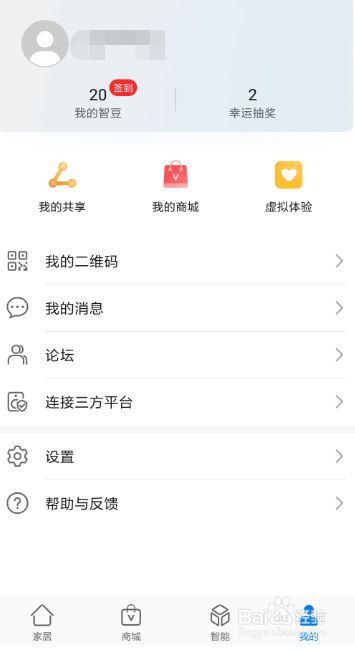
请点击输入图片描述
登录华为智慧生活app后,手机连接华为路由器WiFi(初次添加时需连接该WiFi,添加完成后即可使用手机流量或者其它路由WiFi进行远程设置),在app的“家居”页面会自动出现一个华为路由器的图标,显示状态为“未绑定”
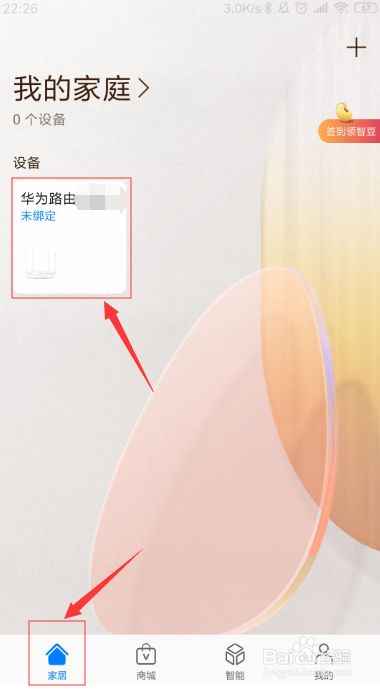
请点击输入图片描述
点击这个华为路由器图标,提示“绑定路由设备”,然后点击“绑定”,会进入输入密码页面,在该页面输入路由器的管理密码,注意是路由管理密码,而不是WiFi密码,然后点击“下一步”,app会添加该路由器
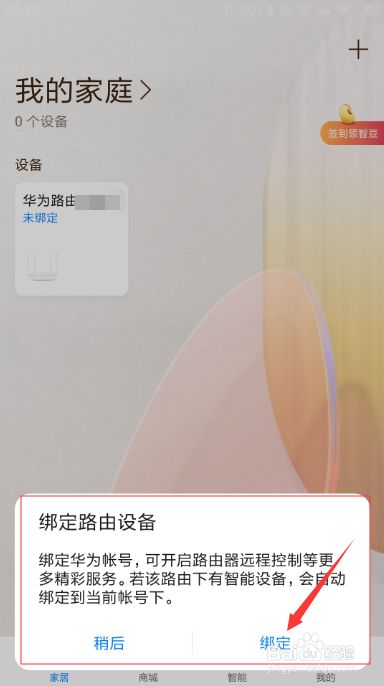
请点击输入图片描述
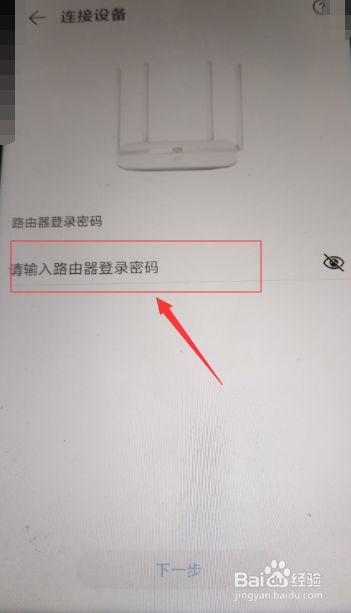
请点击输入图片描述
添加成功后,app的“家居”页面路由器的状态变为“在线”,此时手机就可以切换成流量或者其它路由的WiFi了,只要手机有网络,就可以对路由器进行控制了。
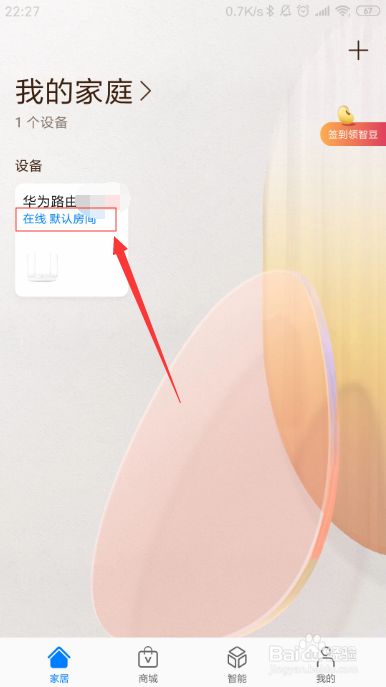
请点击输入图片描述
点击这个路由器,进入路由器的控制页面,可以看到当前连接这个路由器的设备有几个,点进去还可以看到具体是哪些设备(比如电脑、手机)正连接着路由器,已经连接了多长时间等。
同时还可以对连接路由器的设备进行拉黑名单,限速,限制上网时间等进行设置。
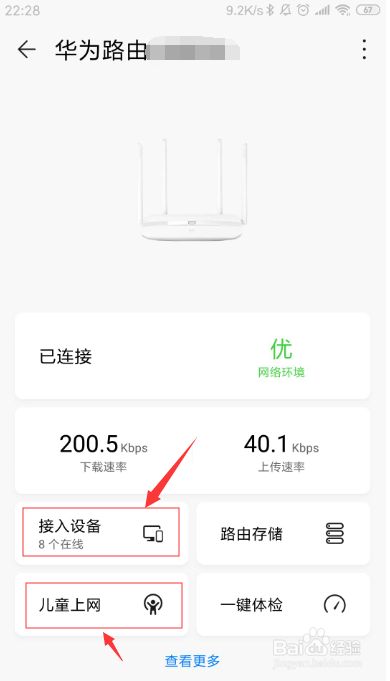
请点击输入图片描述
点击“查看更多”,可以看到这个路由器支持的所有功能。
比如客人WiFi(给客人单独设置一个WiFi名称和密码,避免密码泄露)、WiFi设置(设置WiFi名称密码)、定时开关(定位开关WiFi,强制夜间准时休息)等等,还有其它很多实用功能可以自己去探索哦。
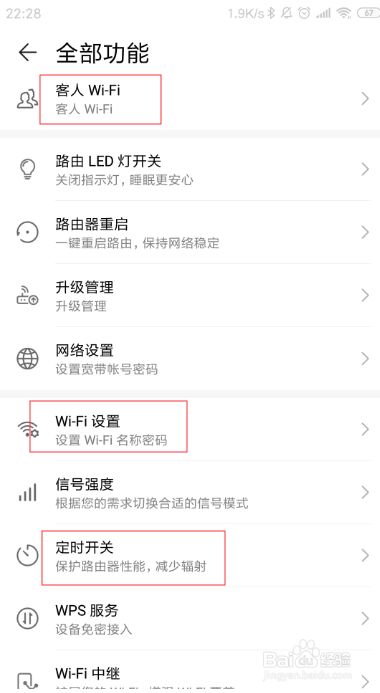
请点击输入图片描述
三、华为移动路由器设置步骤

1、连接华为路由Q1,华为路由Q1上一共有3个网线接口,1个WAN接口(蓝色接口);2个LAN接口(黑色接口),华为路由Q1的WAN接口,是用来连接光猫(宽带猫、宽带网线)的,电脑请用网线连接到,华为路由Q1上的LAN接口(黑色接口)。
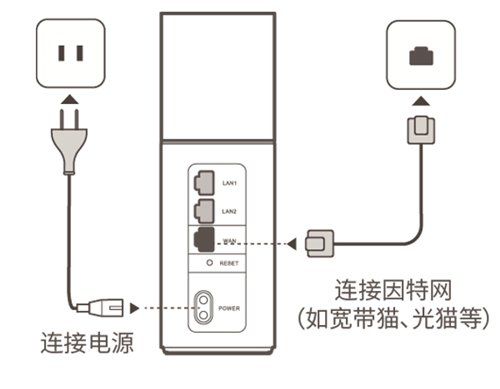
2、设置电脑IP地址,在设置华为路由Q1上网之前,需要把电脑本地连接(以太网)中的IP地址,设置为自动获得,如下图所示。
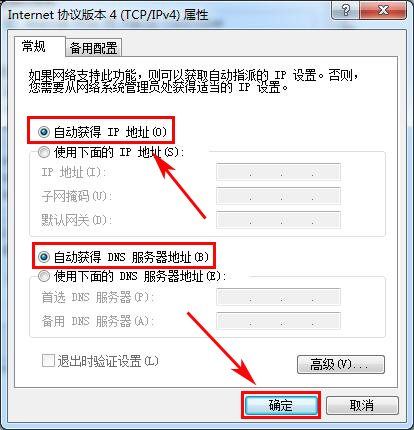
3、打开电脑中的浏览器,在地址栏中输入:192.168.3.1 并按下键盘中的回车——>在跳转的界面中,点击“马上体验”。
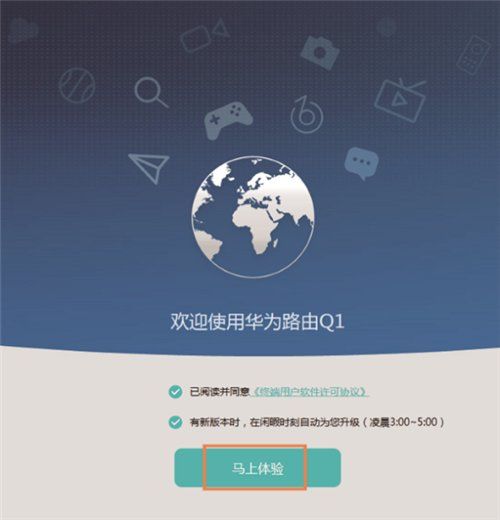
4、设置上网,此时华为路由Q1会自动检查用户的上网方式,如果检测到上网方式是:“宽带帐号上网”,在下面填写运营商提供的“宽带账号”、“宽带密码”——>点击“下一步”。
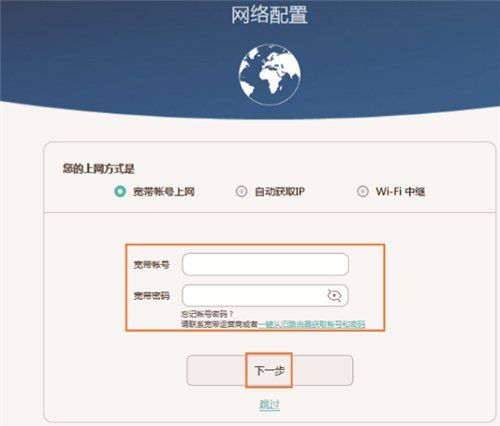
(1)、如果华为路由Q1检测到上网方式是:“自动获取IP”,则直接点击“下一步”即可,本页面无需其它设置了。
(2)、如果忘记了“宽带账号”、“宽带密码”,可以拨打宽带客服电话进行查询。
也可以使用华为路由Q1上的“从就路由器获取”功能,从你原来的路由器上获取宽带账号和宽带密码,具体操作如下所示,点击“从旧路由器获取”。

准备一根网线,一头连接旧路由器的WAN接口,另一头连接华为路由Q1的LAN接口——>然后点击“开始获取”。
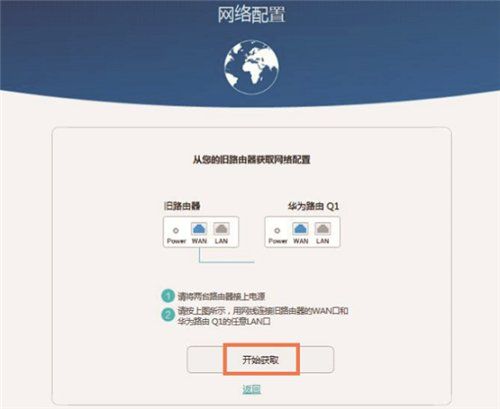
最后点击“下一步”。
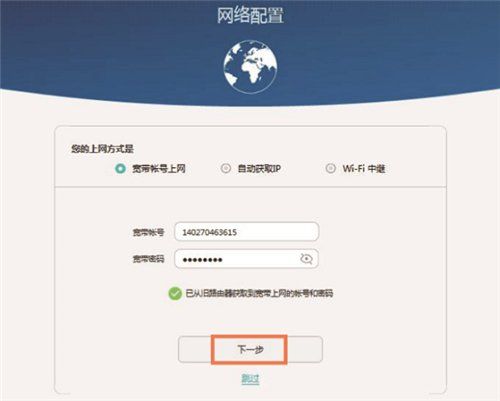
5、如下图所示,请自定义设置“Wi-Fi名称”、“Wi-Fi新密码”——>点击“下一步”。
6、设置登录密码,建议选择“与Wi-Fi新密码相同”这个选项,把wifi密码同时作为登录密码。
如果不想把Wi-Fi密码作为登录密码,可以自定义设置一个登录密码。
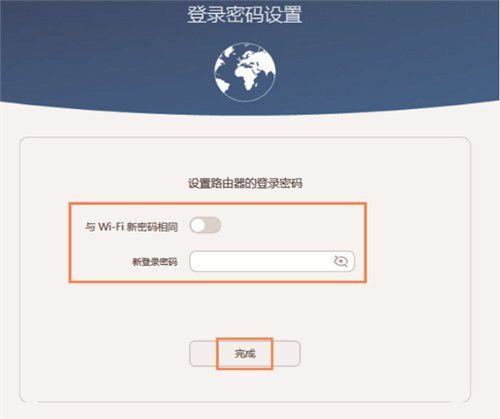
5、等待Wi-Fi重启后,将手机、平板等无线设备重新连上新的Wi-Fi即可上网。
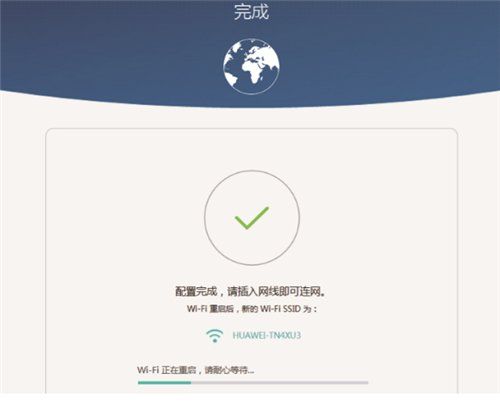
6、检查设置是否成功
①重新在浏览器中输入192.168.3.1——>输入刚才设置的“登录密码”,登录到华为路由Q1的设置界面。
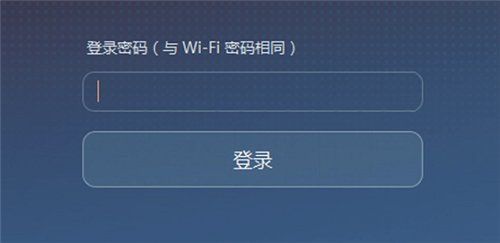
②点击“我要上网”选项,如果显示:连接互联网成功。
说明华为路由Q1设置成功了。
希望能帮助你,还请及时采纳谢谢!